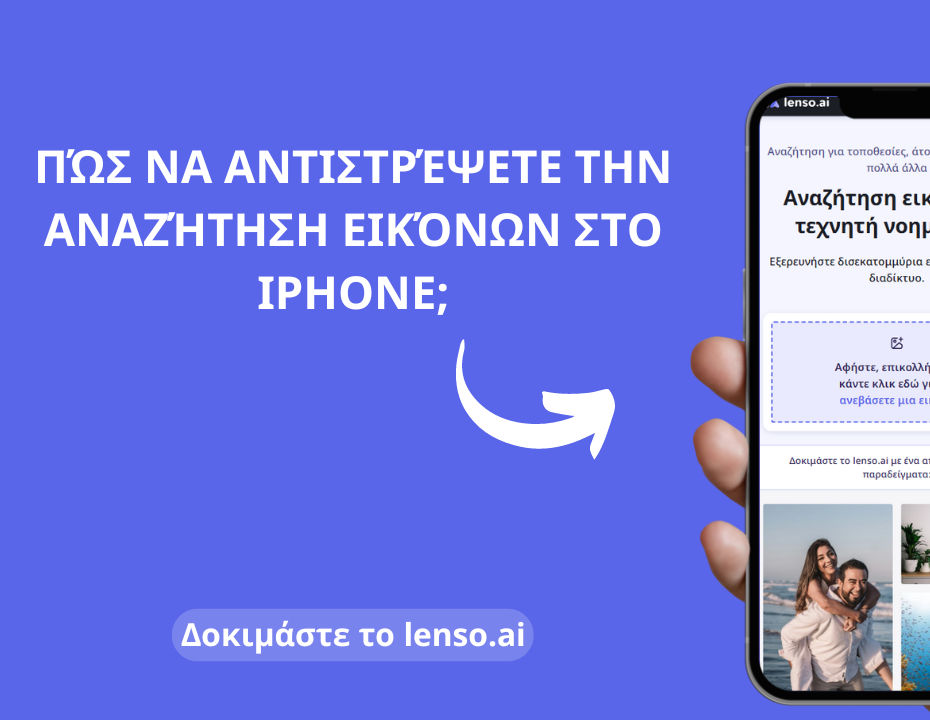
Προεπισκόπηση σε:
Η αναζήτηση εικόνας αντίστροφαεπιτρέπει στους χρήστες να αναζητούν στο διαδίκτυο χρησιμοποιώντας μια εικόνα αντί για κείμενο. Αυτό μπορεί να είναι εξαιρετικά χρήσιμο για να βρείτε την πηγή μιας εικόνας, να ανακαλύψετε παροιμιες/σχετικές εικόνες ή να αποκτήσετε περισσότερες πληροφορίες για μια συγκεκριμένη εικόνα.
Το lenso.ai είναι ένα παράδειγμα εργαλείου αναζήτησης εικόνας αντίστροφα που βασίζεται στην τεχνητή νοημοσύνη και έχει σχεδιαστεί για να παρέχει προηγμένες δυνατότητες αναζήτησης εικόνας. Με την διαισθητική του διεπαφή και τους ισχυρούς αλγόριθμους αναζήτησης, μπορείτε εύκολα να βρείτε εικόνες και πληροφορίες σχετικά με αυτές σε ελάχιστο χρόνο.
Στην πραγματικότητα, πάνω από το60% της παγκόσμιας κίνησης προέρχεται από χρήστες κινητών τηλεφώνων, ενώ μόνο το 37% προέρχεται από χρήστες υπολογιστών. Γι' αυτό, το lenso.ai είναι μια τέλεια λύση για τους χρήστες κινητών που ενδιαφέρονται για την αναζήτηση εικόνας αντίστροφα.
Παρακάτω θα βρείτε έναν αναλυτικό οδηγό για τους χρήστες iPhone που θέλουν να δοκιμάσουν την αναζήτηση εικόνας αντίστροφα μέσω του lenso.ai.
Πώς να εκτελέσετε αντίστροφη αναζήτηση εικόνας από το τηλέφωνό σας;
Πώς να κάνετε αναζήτηση εικόνας αντίστροφα σε ένα iPhone; - βήμα προς βήμα
-
Επισκεφθείτε το lenso.ai
-
Δοκιμάστε τα παραδείγματα που είναι διαθέσιμα στην ιστοσελίδα ή
-
Ανεβάστε μια εικόνα από τη βιβλιοθήκη σας στο iPhone ή
-
Τραβήξτε μια φωτογραφία και ξεκινήστε την αναζήτηση
-
Επεξεργαστείτε ή επισημάνετε το ακριβές τμήμα της εικόνας για καλύτερα αποτελέσματα
-
Εξερευνήστε τις διαθέσιμες κατηγορίες (Άτομα, Τοποθεσίες, Αντίγραφα, Σχετικές ή Παρόμοιες εικόνες)
-
Ελέγξτε τις πηγές των εικόνων
Επιπλέον, έχετε επιπλέον επιλογές:
-
Αναζήτηση με λέξεις-κλειδιά: Παρέχετε επιλεγμένες λέξεις-κλειδιά
-
Αναζήτηση κατά τομέα: Αναζητήστε μόνο σε συγκεκριμένο ιστότοπο παρέχοντας τη διεύθυνση URL του
Επιπλέον, μπορείτε να ταξινομήσετε τα αποτελέσματα κατά:
-
Νεότερο/Παλαιότερο
-
Καλύτερη/Χειρότερη αντιστοιχία
-
Τυχαία - τυχαία διάταξη των αποτελεσμάτων. Χρησιμοποιήστε την επιλογή ανακατέματος για να εμφανιστούν οι εικόνες σε τυχαία σειρά
Συμβουλές για αποτελεσματικές αναζητήσεις εικόνας αντίστροφα με το lenso.ai
- Χρησιμοποιήστε σαφείς και υψηλής ποιότητας εικόνες: Βεβαιωθείτε ότι η εικόνα που ανεβάζετε είναι καθαρή και υψηλής ανάλυσης για να λάβετε τα καλύτερα αποτελέσματα αναζήτησης.
- Δοκιμάστε διαφορετικές γωνίες: Εάν είναι δυνατό, χρησιμοποιήστε διαφορετικές γωνίες ή τμήματα της εικόνας για να βελτιώσετε την αναζήτησή σας και να βρείτε πιο ακριβείς αντιστοιχίες.
- Εξερευνήστε όλα τα αποτελέσματα: Ελέγξτε πολλά αποτελέσματα και συνδέσμους που παρέχει το lenso.ai για να εξασφαλίσετε πλήρη πληροφορία σχετικά με την εικόνα.
- Εξερευνήστε όλες τις κατηγορίες/επιλογές ταξινόμησης: Δοκιμάστε όλες τις διαθέσιμες επιλογές στο lenso.ai για να λάβετε τα καλύτερα αποτελέσματα.
Περισσότερες πληροφορίες στο τελευταίο μας άρθρο:Αποτελεσματικές συμβουλές για να ανεβάσετε την αναζήτηση εικόνας σας με τεχνητή νοημοσύνη σε νέο επίπεδο
Αναζήτηση εικόνας αντίστροφα μέσω iPhone
Η χρήση του lenso.ai στο iPhone σας για να κάνετε αναζήτηση εικόνας αντίστροφα είναι ένας απλός και αποτελεσματικός τρόπος για να ανακαλύψετε περισσότερα σχετικά με οποιαδήποτε εικόνα. Είτε επιβεβαιώνετε την αυθεντικότητα μιας φωτογραφίας, βρίσκετε την αρχική της πηγή ή απλά εξερευνάτε οπτικά παρόμοιες εικόνες, το lenso προσφέρει μια ισχυρή λύση που είναι στα χέρια σας. Ακολουθώντας τα βήματα που περιγράφονται σε αυτόν τον οδηγό, θα είστε σε θέση να χρησιμοποιήσετε αποτελεσματικά την αναζήτηση εικόνας με τεχνητή νοημοσύνη.
Συνεχίστε να διαβάζετε

Οδηγοί
Πώς να βρείτε τοποθεσίες από μια εικόνα; | Διαδικτυακή αναζήτηση τοποθεσίας
Η αναζήτηση κτιρίων, τόπων, τοποθεσιών και αξιοθέατων στο διαδίκτυο παλαιότερα ήταν δύσκολη. Σήμερα, στην εποχή των Google Maps και των εργαλείων αναζήτησης τοποθεσιών, όπως το lenso.ai, είναι εύκολο να εντοπίσετε οποιοδήποτε μέρος μόνο από μια φωτογραφία. Σε αυτό το άρθρο, θα σας δείξουμε πώς μπορείτε να βρείτε τοποθεσίες από μια φωτογραφία και να βελτιώσετε την αναζήτησή σας με διάφορα φίλτρα.

Οδηγοί
Πώς να αποτρέψετε την κλοπή εικόνων σε πλατφόρμες αποκλειστικού περιεχομένου
Δυστυχώς, η κλοπή εικόνων είναι μία από τις πιο συνηθισμένες μορφές διαδικτυακού εγκλήματος. Συχνά οδηγεί σε παραβίαση πνευματικών δικαιωμάτων, μη εξουσιοδοτημένη χρήση και απάτες που μπορούν να βλάψουν σοβαρά το όνομα και το εισόδημα ενός δημιουργού. Πώς μπορείτε λοιπόν να αποτρέψετε την κλοπή εικόνων σε πλατφόρμες αποκλειστικού περιεχομένου και να προστατεύσετε την διαδικτυακή σας παρουσία;

Οδηγοί
3 καλύτερες εναλλακτικές του Google Lens για αντίστροφη αναζήτηση εικόνων
Κουραστήκατε να χρησιμοποιείτε το Google Lens, το οποίο παρέχει όλο και λιγότερο ακριβή αποτελέσματα στην αναζήτηση εικόνων; Είναι ώρα να δοκιμάσετε κάτι νέο: ανακαλύψτε τις 3 καλύτερες εναλλακτικές του Google Lens για αντίστροφη αναζήτηση εικόνων.

Οδηγοί
Αναζήτηση εικόνων με τεχνητή νοημοσύνη στο lenso.ai: Πώς να βρείτε και να προστατεύσετε τις φωτογραφίες σας στο διαδίκτυο
Οι εικόνες που παλαιότερα μοιράζονταν online δεν είναι πλέον αυτόματα ασφαλείς και προστατευμένες. Υπάρχουν πολλές καταστάσεις στις οποίες οι εικόνες διαρρέουν, συχνά χωρίς να το καταλάβετε. Πώς μπορούν λοιπόν τα εργαλεία όπως η αναζήτηση εικόνων του lenso.ai να σας βοηθήσουν να βρείτε και να προστατεύσετε τις φωτογραφίες σας στο διαδίκτυο;

Οδηγοί
Τι είναι τα φίλτρα στο lenso.ai και πώς να τα χρησιμοποιήσετε;
Αν επισκέπτεστε συχνά το lenso.ai, πιθανότατα έχετε ήδη δει τη λειτουργία φιλτραρίσματος. Είναι διαθέσιμη για όλους τους χρήστες και αποτελεί έναν γρήγορο και εύκολο τρόπο να βελτιώσετε την αναζήτηση εικόνων σας. Σε αυτό το άρθρο, θα εξηγήσουμε πώς να χρησιμοποιείτε τα φίλτρα κειμένου και τομέα του lenso.ai για ακριβή αντίστροφη αναζήτηση εικόνων.
